Включение или выключение обоев Phone Link в Windows 11
Phone Link — отличный способ соединить ваш телефон Android и компьютер с Windows. Он не только позволяет вам получать доступ к вашим сообщениям и принимать звонки, но также дает вам доступ ко всем вашим медиафайлам. В этом посте мы увидим, как включить или отключить обои Phone Link на компьютере с Windows 11.
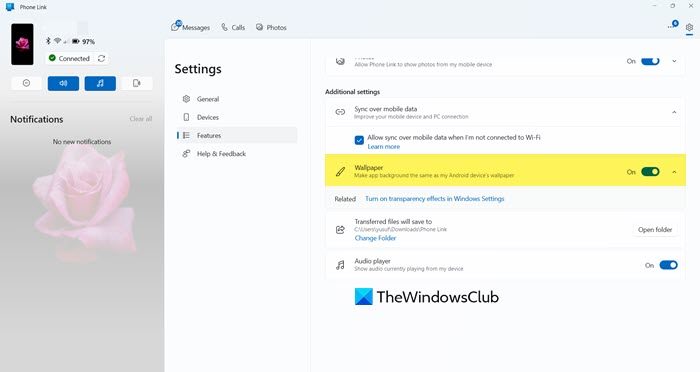
Как включить или отключить обои Phone Link в Windows 11?
Когда вы используете приложение Phone Link на своем компьютере, вы, возможно, заметили, что ваши текущие обои Android отображаются в левой части окна. Несмотря на то, что это безвредно, вашему графическому процессору все равно требуется некоторая вычислительная мощность для рендеринга графики без какой-либо причины. Итак, мы отключим обои Phone Link, чтобы они меньше потребляли ресурсы графического процессора.
Вы можете выполнить следующие шаги, чтобы включить или выключить обои Phone Link в Windows 11.
Программы для Windows, мобильные приложения, игры - ВСЁ БЕСПЛАТНО, в нашем закрытом телеграмм канале - Подписывайтесь:)
- Запустите приложение Phone Link на своем компьютере.
- Убедитесь, что ваш компьютер и телефон подключены.
- Теперь нажмите на значок шестеренки, чтобы открыть «Настройки».
- Перейти к Функции вкладку, а затем нажмите «Отключить переключатель для обоев с надписью» «Сделать фон приложения таким же, как обои моего Android-устройства».
Это приведет к удалению прозрачных обоев, которые вы видите в разделе уведомлений приложения Phone Link. Чтобы включить его снова, вам нужно просто включить переключатель.
Читайте: Синхронизируйте приложение Phone Link с мобильными данными в Windows.
Примечание. Если вы используете Windows 10, перейдите в «Настройки» > «Персонализация», а затем включите или отключите параметр «Сделать фон приложения таким же, как обои моего телефона».
Однако, если по какой-либо причине вы не можете видеть обои или возможность включения обоев отключена, прежде всего убедитесь, что оба устройства синхронизированы через Wi-Fi, а также через мобильные данные (если вы их используете). . Далее нам нужно включить прозрачный режим, поскольку эта функция не будет работать, если она отключена.
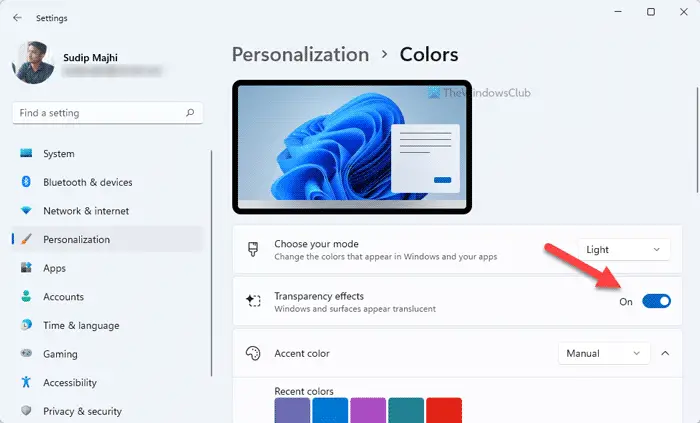
Чтобы сделать то же самое, выполните действия, указанные ниже.
- Откройте «Настройки» с помощью Win + I.
- Теперь перейдите в Персонализация.
- Затем вам нужно нажать на Цвета вариант.
- Наконец, ищите Эффекты прозрачности и включите его.
После того, как вы включили эффекты прозрачности, включите обои.
Читайте: Приложение Phone Link не работает или не открывается в Windows.
Как отключить Phone Link в Windows 11?
Поскольку Phone Link интегрирован с Windows, вы можете отключить его в настройках Windows. Чтобы сделать то же самое, откройте «Настройки» с помощью Win + I, перейдите в Bluetooth и устройства, и нажмите «Мобильные устройства». Теперь вы можете включить или выключить функцию Phone Link.
Читайте: Как отключить функцию Phone Link в Windows 11
Как остановить работу Phone Link в фоновом режиме в Windows 11?
Вы можете запретить фоновую активность Phone Link в приложении «Настройки». Для этого откройте Настройки, идти к Приложения > Установленные приложения, а затем нажмите «Системные компоненты» снизу. Найдите ссылку на телефон, нажмите на три точки, а затем установите Разрешение фонового компонента к Никогда. Затем нажмите «Завершить», чтобы завершить все текущие сеансы.
Читайте также: YourPhone.exe Высокая загрузка ЦП в Windows.
Программы для Windows, мобильные приложения, игры - ВСЁ БЕСПЛАТНО, в нашем закрытом телеграмм канале - Подписывайтесь:)